Сколько пикселей в а4 в фотошопе
Количество пикселей в листе формата А4, размеры А4 для фотошоп
Его используют везде: на почте, в больнице, дома, в художественных школах, заводах и институтах. Формат А4 просто незаменим в современном мире. Лист А4 имеет удобные, а может быть, просто привычные большинству из нас габариты. Именно с этим параметром мы и попытаемся разобраться.
Размер листов формата А
Как известно, вся бумага формата А, произведена по стандарту ISO216 и имеет строгое соотношение длины к ширине. Все начинается с формата А0, принятого за эталон. Площадь листа А0 1 м2, а его размеры 84,1х118,9 см. Дальше все устроено так: длина листа меньшего формата равна ширине листа большего формата, а ширина меньшего листа равна половине длины большего листа. На первый взгляд кажется, что это не так уж и легко, но взглянув на таблицу ниже эту зависимость все же можно уловить.
Таблица №1
| Формат листа | Высота листа, мм | Ширина листа, мм |
| А0 | 1189 | 841 |
| А1 | 841 | 594 |
| А2 | 594 | 420 |
| А3 | 420 | 297 |
| А4 | 297 | 210 |
Теперь, зная (помня) всего один размер любого листа, любого формата А, вы с лёгкостью сможете узнать размер листа меньшего или большего формата.
Размер листа А4 в пикселях
Как выяснилось, с физическими размерами листа А4 все просто, но что же делать, если необходимо узнать размер «виртуальный». Ведь многие графические редакторы, например, «фотошоп»/«корел дро» требуют выставить размер изображения в пикселях, например, если требуется его изменить, или вывести на печать. На самом деле, это необязательно, но сейчас не об этом, иначе этот текст будет не про формат А4, а про фотошоп. Всё же необходимо выяснить сколько же пикселей влезет на страницу А4. На самом деле, сколько угодно.
Для начала обратимся к понятию «пиксель». Один очень известный сайт приводит следующее определение:
Пи́ксель/пи́ксел — наименьший логический элемент двумерного цифрового изображения в растровой графике, или [физический] элемент матрицы дисплеев, формирующих изображение. Пиксель представляет собой неделимый объект прямоугольной или круглой формы, характеризуемый определённым цветом.

Ключевые слова: элемент матрицы дисплеев. Какое же отношение «элемент матрицы дисплеев» имеет к натуральному, если можно так выразиться, размеру листа, будь то А4, А3, А0 или какой-либо ещё. На самом деле самое прямое. Допустим, вы сделали фото на свой смартфон, а потом решили увековечить его в рамочке на стене. Разумеется, для того, чтобы это сделать, вам ну просто совершенно необходимо это фото распечатать. Конечно, у вас есть два пути:
- Самый простой, а, возможно, и самый правильный. Вы просто отдадите фото для печати в ближайшую типографию.
- Вы не читали бы эту статью, если бы отдали предпочтение первому способу. Посему, видать, вы счастливый обладатель принтера, умеющего печатать качественные фотографии. Но вернёмся к пикселю. После загрузки фото со смартфона на компьютер выясняется что фото обладает ещё одним очень важным параметром — dpi.
Это сложное сокращение от англ. dots per inch, иначе говоря, количество точек на дюйм, а под точками подразумеваются те самые пиксели, о которых написано выше.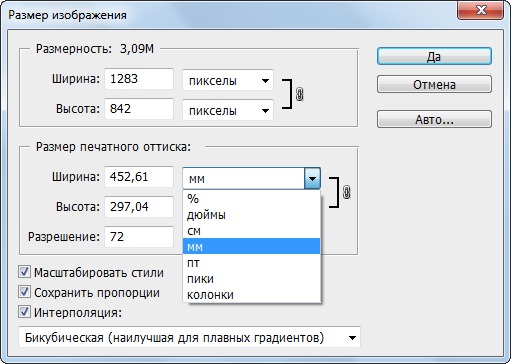 Теперь мы уже вплотную подобрались к ответу о количестве пикселей в листе А4. Открываем фотошоп, заходим в настройки изображения и видим, что разрешение вашего изображения составляет 150 dpi, а размер изображения, допустим, 437х620 пикселей. Слегка забегая вперёд, это значит, что ваше изображение на самом деле будет отлично смотреться на странице А7. Обычно в печати используются три вида, если так можно выразиться, разрешений:
Теперь мы уже вплотную подобрались к ответу о количестве пикселей в листе А4. Открываем фотошоп, заходим в настройки изображения и видим, что разрешение вашего изображения составляет 150 dpi, а размер изображения, допустим, 437х620 пикселей. Слегка забегая вперёд, это значит, что ваше изображение на самом деле будет отлично смотреться на странице А7. Обычно в печати используются три вида, если так можно выразиться, разрешений:
- 75 dpi;
- 150 dpi;
- 300 dpi.
Разрешение 75 dpi обычно используют для печати картинки, которая сплошь состоит из текста, как, например, эта статья. Разрешение 150 dpi уже подходит для печати изображений, его обычно используют сканеры документов, оно позволяет распечатать в достаточном для отображения деталей качестве картинку, даже цветную. Но всё-таки для полноценной печати изображений обычно используют разрешение 300 и выше dpi. Естественно, мы говорим про растровую графику.
Так откуда же берутся эти странные цифры и никому не понятные значения пикселей? Очень просто! Эти значения выводятся простым расчётом.
Для начала переведём габариты нашей страницы в дюймы:
- ширина страницы А4 210 мм = 8,27 дюйма;
- высота страницы А4 297 мм = 11,69 дюйма.
Достоверно известно, что 1 дюйм — это 25,4 мм.
Таким образом, при разрешении 300 dpi расчёт будет выглядеть так:
- ширина: 8,27х300=2480 рх;
- высота: 11,69х300=3508 рх,
где: 8,27/11,69 — ширина/высота страницы А4 в дюймах, а 300 — количество пикселей на дюйм.
Расчёт можно немного упростить, приведя его к следующему виду:
- ширина: 210х300/25,4=2480 рх;
- высота: 297х300/25,4=3508 рх.
Исходя из этого размер листа формата А4 в пикселях c разрешением 300 dpi будет равен 2480х3508 px. С остальными форматами расчёт будет выглядеть аналогично. Естественно, имея под рукой интернет, было бы достаточно странно каждый раз производить расчёт пикселей, влезающих на страницу того, или иного формата. Ниже приведена таблица, в которой все уже посчитано.
Размер листа А4 в пикселях
При подготовке изображения для печати, многие пользователи задаются вопросом, какой размер в пикселях имеют листы формата А4 и А3. Если с физическим соотношением сторон у бумаги (ширина и высота) народ ещё как-то знаком, то с разрешением в DPI уже возникают сложности.
DPI (произносится ди-пи-ай, сокращение с английского dots per inch) — количество точек на дюйм. Пока фотография находится на компьютере, разрешение исходного файла не имеет большого значения. Но когда вы решите её распечатать в Фотошопе, Paint или другой программе, этот параметр станет критически важен, ведь от него зависит качество печати.
Распространены следующие разрешения DPI:
- 75 — для текстовых документов
- 150 — минимальное значение для печати изображений
- 300 — оптимальное качество для печати фотографий
Размер листа при разном разрешении отличается.
| Формат | 75 dpi в px | 150 dpi в px | 300 dpi в px |
| А0 | 2483 × 3511 | 4967 × 7022 | 9933 × 14043 |
| А1 | 1754 × 2483 | 3508 × 4967 | 7016 × 9933 |
| А2 | 1240 × 1754 | 2480 × 3508 | 4961 × 7016 |
| А3 | 877 × 1240 | 1754 × 2480 | 3508 × 4961 |
| А4 | 620 × 877 | 1240 × 1754 | 2480 × 3508 |
| А5 | 437 × 620 | 874 × 1240 | 1748 × 2480 |
| А6 | 310 × 437 | 620 × 874 | 1240 × 1748 |
| А7 | 219 × 310 | 437 × 620 | 874 × 1240 |
Как рассчитать размер А4 в пикселях
Для расчета понадобятся следующие параметры: высота и ширина бумаги А4 в мм (297 × 210), разрешение (75, 150 или 300), 1 дюйм в миллиметрах — 25,4.
Какой размер в пикселях имеют листы формата А4, А3, A2, A1, A0 в зависимости от DPI?
Практически каждый современный пользователь ПК и мобильных гаджетов примерно ориентируется в разрешениях чего бы то ни было и в состоянии отличить по количеству пикселей камеру с лучшей матрицей, монитор с лучшей картинкой и видеоролик с лучшим качеством. Однако при переносе контента с «цифры» на живую бумагу у многих возникают проблемы.
Разрешение печати
Собственно, загвоздка заключается в том, что при печати у нас появляется новая переменная, с которой не знаком среднестатистический пользователь — разрешение печати. Лишь узкий специалист, занимающийся полиграфией, рекламой, фотопечатью и т.п., может без труда назвать минимально необходимое разрешение для создания физического изображения на огромный биллборд, небольшую визитку или футболку с принтом. Мы же в этом материале остановимся на распространенных примерах печати, с которыми каждый из нас может столкнуться в повседневной жизни (печать на листы формата А4, А3, A2, A1, A0), а также выведем простую формулу для расчета необходимого разрешения для любой поставленной задачи.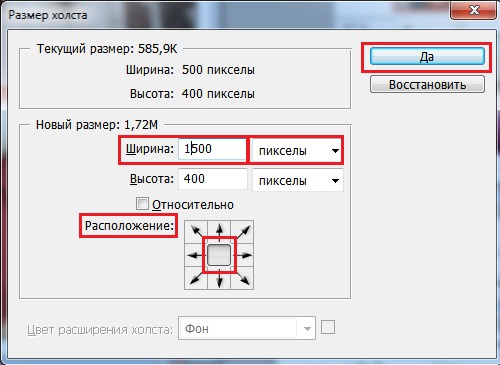
Что такое DPI
Итак, разрешение печати измеряется в DPI (dots per inch), то есть, в количестве точек на квадратный дюйм (1 дюйм = 25,4 мм). Легче всего объяснить этот параметр на примере принципа работы такого устаревшего устройства, как матричный принтер — в данном случае DPI соответствует количеству ударов иголок с краской в область площадью 1 × 1 дюйм.
Сколько нужно пикселей для качественной печати
Естественно, параметр DPI не имеет ровно никакого значения, пока изображение остается на вашем мониторе, зато критически важным показателем является разрешение исходного файла. Вы не сможете качественно распечатать фотографию на листе A4 с качеством 300 DPI, если исходное изображение на экране имеет разрешение 1024 × 768 пикселей.
Стандартные величины DPI используемые в печати
Разрешение 75 DPI — для текстовых документов;
Разрешение 150 DPI — минимальное качество для печати изображений;
Разрешение 300 DPI — общепринятое качество для печати фотографий.
Какой размер в пикселях имеют листы формата A5, А4, А3, A2, A1, A0 в зависимости от DPI?
Ниже можно найти соответствие значений разрешения исходного изображения и размеров листа бумаги, на который производится печать (данные рассчитаны для разрешения печати 75 DPI, 150 DPI и 300 DPI).
Размер формата A5 (148 × 210 мм) в пикселях
при DPI = 75, разрешение формата А5 имеет 437 × 620 пикселей;
при DPI = 150, разрешение формата А5 имеет 874 × 1240 пикселей;
при DPI = 300, разрешение формата А5 имеет 1748 × 2480 пикселей.
Размер формата A4 (210 × 297 мм) в пикселях
при DPI = 75, разрешение формата А4 имеет 620 × 877 пикселей;
при DPI = 150, разрешение формата А4 имеет 1240 × 1754 пикселей;
при DPI = 300, разрешение формата А4 имеет 2480 × 3508 пикселей.
Размер формата A3 (297 × 420 мм) в пикселях
при DPI = 75, разрешение формата А3 имеет 877 × 1240 пикселей;
при DPI = 150, разрешение формата А3 имеет 1754 × 2480 пикселей;
при DPI = 300, разрешение формата А3 имеет 3508 × 4961 пикселей.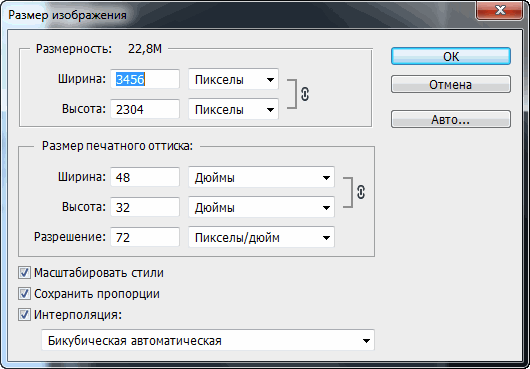
Размер формата A2 (420 × 594 мм) в пикселях
при DPI = 75, разрешение формата А2 имеет 1240 × 1754 пикселей;
при DPI = 150, разрешение формата А2 имеет 2480 × 3508 пикселей;
при DPI = 300, разрешение формата А2 имеет 4961 × 7016 пикселей.
Размер формата A1 (594 × 841 мм) в пикселях
при DPI = 75, разрешение формата А1 имеет 1754 × 2483 пикселей;
при DPI = 150, разрешение формата А1 имеет 3508 × 4967 пикселей;
при DPI = 300, разрешение формата А1 имеет 7016 × 9933 пикселей.
Размер формата A0 (841 × 1189 мм) в пикселях
при DPI = 75, разрешение формата А0 имеет 2483 × 3511 пикселей;
при DPI = 150, разрешение формата А0 имеет 4967 × 7022 пикселей;
при DPI = 300, разрешение формата А0 имеет 9933 × 14043 пикселей.
Как определяется количество пикселей соответствующее формату листа бумаги?
Как уже говорилось выше, достаточным качеством для переноса графики на бумагу принято считать разрешение печати 300 DPI. Чтобы распечатать фотографию или просто картинку в таком качестве на листе формата A4 (297 × 210 мм) необходимо иметь исходное изображение с разрешением 3508 × 2480 пикселей, если требования к качеству снизить вдвое до 150 DPI, то будет достаточно исходного разрешения 1754 × 1240 пикселей, а для печати текста достаточно 75 DPI и разрешения 877 × 620 пикселей.
Чтобы распечатать фотографию или просто картинку в таком качестве на листе формата A4 (297 × 210 мм) необходимо иметь исходное изображение с разрешением 3508 × 2480 пикселей, если требования к качеству снизить вдвое до 150 DPI, то будет достаточно исходного разрешения 1754 × 1240 пикселей, а для печати текста достаточно 75 DPI и разрешения 877 × 620 пикселей.
В любой нестандартной ситуации можно прибегнуть к запрещенным приемам и воспользоваться математикой. Например, чтобы узнать необходимое разрешение исходного изображения для печати можем построить следующую формулу:
R = L × DPI / 25,4
R — искомое разрешение стороны;
L — длина стороны в мм;
DPI — требуемое качество печати;
25,4 — перевод дюйма в сантиметры (1 дюйм примерно равен 2,54 см) и умножить на 10 для перевода в миллиметры.
Необходимо распечатать снимок в качестве 150 DPI на лист A4 (297 × 210 мм). Получаем:
R (высота) = 297 × 150 / 25,4 = 1754 пикселей;
R (ширина) = 210 × 150 / 25,4 = 1240 пикселей.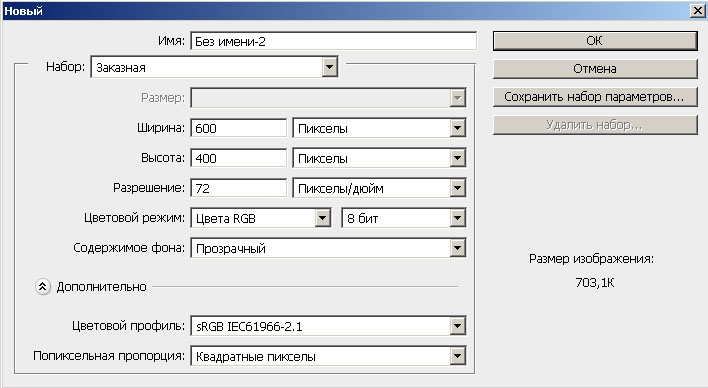
Соответственно, исходное разрешение должно быть 1754 × 1240 пикселей, что совпадает с данными приведенной выше таблицы.
Размер листа формата А4
А4 — формат бумаги, установленный стандартом ISO 216.
Размеры альбомного листа А4 (ширина и высота) = 21 x 29,7 сантиметров (210 x 297 мм).
Диагональ = 364 мм.
Площадь = 1/16 м2.
Лист А4 получается путем последовательного деления пополам листа формата А0, который имеет площадь 1 м2. Таким образом А1=А0/2, А2=А1/2, А3=А2/2, А4=А3/2.
Таблица размеров листа А4 в различных системах исчисления.
| Лист А4 | сантиметры, см | миллиметры, мм | дюймы | пиксели |
| ширина | 21 | 210 | 8,268 | 2480 |
| высота | 29,7 | 297 | 11,693 | 3508 |
| площадь | 623,7 | 62370 | 96,678 | 8699840 |
| диагональ | 36,37 | 363,7 | 14,321 | 4296,1 |
Размеры листа А4 в пикселях в Photoshop
Создать лист в фотошопе (или Paint) формата А4 очень просто: необходимо выбрать пункт меню Файл-Создать, затем установить «международный формат бумаги» в графе набор и А4 в гарафе «размер». Соответственно выбирая единицы измерения Photoshop автоматически установит правильные числа в полях ширина и высота.
Соответственно выбирая единицы измерения Photoshop автоматически установит правильные числа в полях ширина и высота.
Таким образом размеры листа формата А4 в пикселях в фотошопе будут равны 2480 x 3508 при разрешении 300 dpi.
Большие фотографии. Предпечатная подготовка файла — Ferra.ru
В начавшуюся эпоху цифровых фотоаппаратов почему-то не стало особо модным делать фотоальбомы на CD. Правда, очень многие из нас хранят фотографии в электронном виде: на компьютере или на ноутбуке – так, кстати, и показывать достаточно удобно…
А вот печатаются фотографии нынче не так часто. Зато уж если печатаются – то, согласитесь, хочется их сделать максимально хорошими. А особенно велики данные требования к фотографиям большого размера. Ведь их-то мы печатаем для ежедневного обозрения – либо собственными очами, либо в подарок…
О нескольких инструментах допечатной подготовки мне и хотелось бы рассказать. Множество приёмов работы с Photoshop, множество секретов ретуши останутся в стороне – уж не обессудьте, о них поговорим в следующий раз.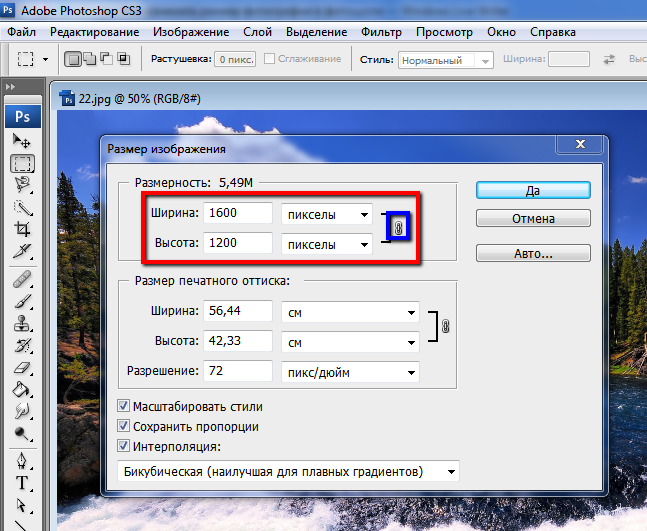 А сейчас – два основных момента, учёт которых жизненно важен для изготовления хорошего настенного (А4 и больше) фото.
А сейчас – два основных момента, учёт которых жизненно важен для изготовления хорошего настенного (А4 и больше) фото.
Но для начала давайте зададимся простым вопросом: а какие камеры позволяют снимать кадры, которые потом не стыдно распечатать в большом размере? Сколько мегапикселей должен содержать файл-оригинал, чтобы из него можно было сделать постер?
Чем больше количество пикселей, тем лучше разрешение. Чем выше разрешение, тем выше качество снимков, которые можно сделать. Простейший подсчёт, какой отпечаток мы получим, если будем печатать с честным рекомендуемым разрешением 300 dpi, даёт несколько обескураживающие результаты:
| Мегапиксели | Размер кадра, п | Размер фотографии при печати 300 dpi, см |
| 1 | 1280х960 | 8×10,5 |
| 2 | 1600х1200 | 10х13 |
| 3 | 2048х1536 | 13х18 |
| 4 | 2272×1704 | 14х19 |
| 5 | 2592х1944 | 16х22 |
| 6 | 3072х2048 | 18х26 |
| 8 | 3264×2448 | 20х27 |
Что же это получается, обладателям младших моделей остаётся только пересылать свои фото по электронной почте, а хозяевам многочисленных 6-мегапиксельных цифрозеркалок – довольствоваться только форматом В5?
Конечно же, нет.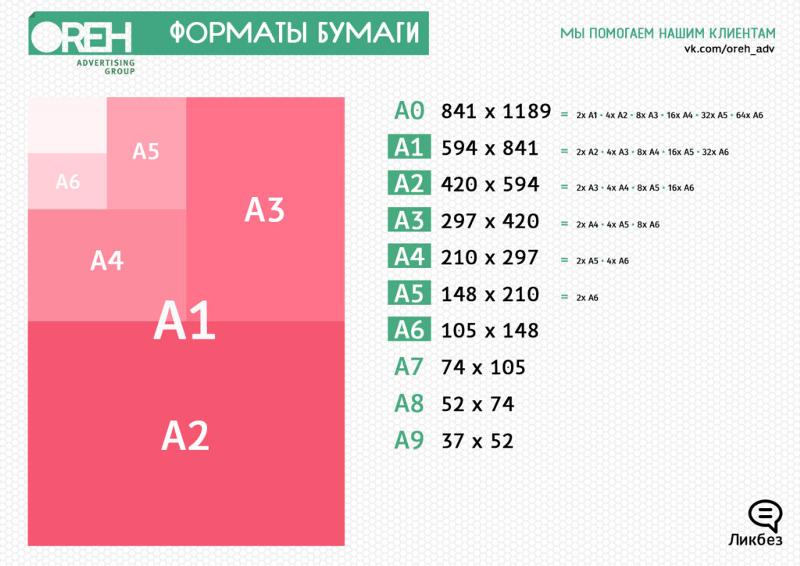 Практика показывает, что при печати вполне хватает разрешения 150-200 dpi, это во-первых, а во-вторых, при разглядывании фотографии важную роль играет не линейный, а угловой размер объекта.
Практика показывает, что при печати вполне хватает разрешения 150-200 dpi, это во-первых, а во-вторых, при разглядывании фотографии важную роль играет не линейный, а угловой размер объекта.
В самом деле, фото 10х15 вы рассматриваете с расстояния примерно 35 см, 15х20 – уже примерно с 45, фотографии 20х30 и 30х40, если держать их в руках, мы разглядываем примерно с 50-55см, а вот если они висят на стене – то с 70-80 и далее. Вот и получается, что для всех фотографий привычным является расстояние восприятия, равное полутора-двум диагоналям снимка и более.
Значит ли это, что мы можем напечатать плакат, используя даже 2-мегапиксельное изображение? И да, и нет.
Здесь вступают в игру факторы, которые, помимо разрешения, составляют качество снимка: цветовой и яркостной диапазоны, детализация, шумы матрицы.
На постер можно взглянуть и поближе – именно детальки посмотреть. И вот тут, если вместо деталек будут видны артефакты, впечатление от снимка будет испорчено.
Детализация у разных фотоаппаратов, несмотря на примерно равное количество пикселей, разумеется, будет разная.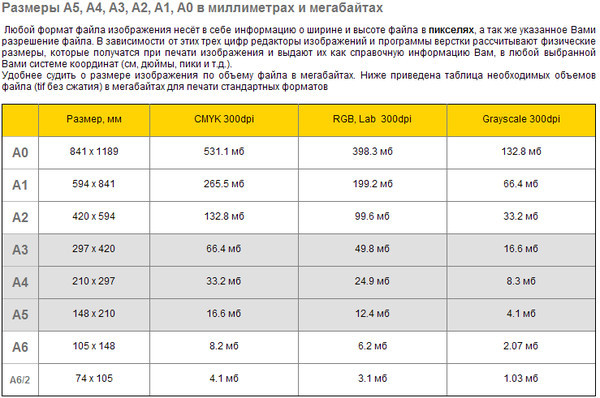 Но на эту тему написано немало статей, посвящённых выбору фотоаппарата. В общих чертах: чем больше физический размер матрицы, тем больше на неё падает света, соответственно, различимее детали и меньше шумов.
Но на эту тему написано немало статей, посвящённых выбору фотоаппарата. В общих чертах: чем больше физический размер матрицы, тем больше на неё падает света, соответственно, различимее детали и меньше шумов.
Достаточно вспомнить первые профессиональные одномегапиксельные цифрозеркалки. Снимки, сделанные ими, публиковались в разных, в том числе и больших, форматах.
Если говорить про бытовое фото, то формат А4 и А3 сейчас может быть напечатан практически с любого 3- и более мегапиксельного фотоаппарата. Но просто так увеличить фото мы не можем – нужны алгоритмы сглаживания, выделения деталей и сокрытия шумов.
Для фотошопа существует немало плагинов, в которых такие алгоритмы реализованы.
Здесь будет описана работа с Neat Image – программой для удаления шумов, и с плагином Genuine Fractals, который позволяет растянуть изображение до большого размера.
Возьмём простую учебную задачку. У нас есть исходный снимок.
Сделан он камерой Casio QV-3500 – замечательной рабочей лошадкой пятилетней давности.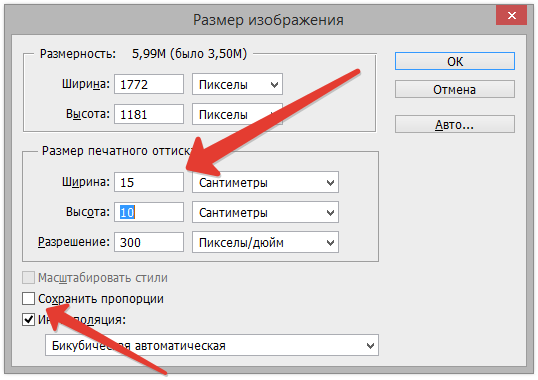 Допустим, мы уже отрегулировали, как хочется, его яркость, контраст, подняли или опустили уровни в тенях и светах. Вот тут-то, как правило, и обнаруживаются матричные шумы. Вот такие:
Допустим, мы уже отрегулировали, как хочется, его яркость, контраст, подняли или опустили уровни в тенях и светах. Вот тут-то, как правило, и обнаруживаются матричные шумы. Вот такие:
Тут программа может сама определить характер шума, с которым ей предстоит бороться. Для этого мышкой выделяем область анализа шумов. Когда область анализа будет достаточного размера, рамка выделения сменит свой цвет с красного на синий, а затем – нейтральный.
Нажимаем кнопку Rough noise analyzer для выполнения предварительного анализа шумов. Затем можно, не мудрствуя лукаво, просто нажать кнопочку Auto fine-tune и переходить сразу к последней закладке, минуя третью. Автоматические настройки дают в итоге весьма неплохой результат.
Но давайте чуть более подробно рассмотрим возможности программы.
Там же, на второй закладке, у нас есть эквалайзер, позволяющий выбрать степень подавления шума по каналам RGB в зависимости от яркости. То есть для нашей картинки с отсутствием шумов в красном канале на большой яркости последние ползунки можно чуть приспустить.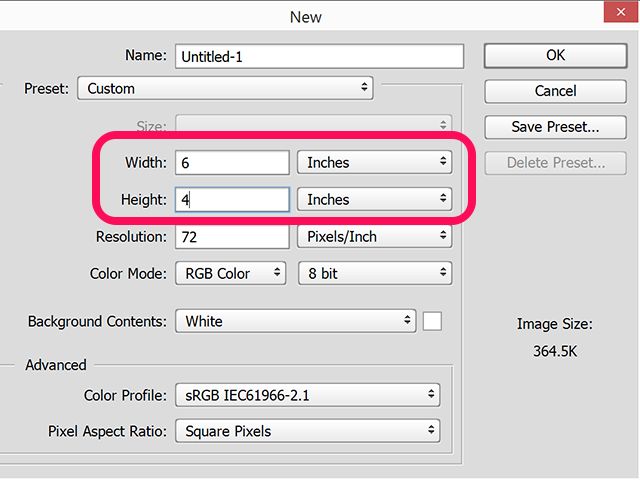
Загадочная надпись «high+mid+low freq» означает размерность шумов. Соответственно, по линейным размерам, от маленьких до больших «пятнышек». Можно выбрать определённую размерность шума и дальше «давить» только её.
С чувством выполненного долга, наигравшись с ползунками, переходим к третьей закладке.
Здесь мы можем настроить фильтр и выбрать режим фильтрации, который нам нужен. К примеру, можно включить удаление шума и повышение резкости одновременно.
Если выделить мышкой область снимка, к ней будет применён фильтр с текущими установками – так здесь реализован режим предпросмотра.
Можно оставить выделенную область и двигать ползунки. В зависимости от скорости вашего компьютера, вид внутри будет меняться.
Если надо отфильтровать серию кадров, снятых в одинаковых условиях, то программа позволяет сохранить установки фильтра.
Но вот, наконец, предварительный результат нас удовлетворил – переходим к четвёртой закладке…
…и сохраняем файл. Здесь можно задать параметры сохранения, которые в дальнейшем пригодятся и для пакетной обработки. Если, конечно, возникнет такая необходимость.
Если, конечно, возникнет такая необходимость.
Ну, вот и всё – осталось сравнить исходное и полученное изображение.
Как видим, разница присутствует.
Теперь картинку можно увеличивать. Но главное – не растерять за артефактами, которые возникнут при увеличении, детали. Тем более что удаление шумов слегка сглаживает снимок, и сохранение деталей приобретает актуальность.
Используем плагин к фотошопу – Genuine Fractals. Его создатели утверждают, что применяют алгоритмы обработки изображения, построенные на фрактальных технологиях. То есть для интерполяции участков изображения строятся мини-фракталы – они-то и заполняют собою воссозданные пиксели. При этом детали изображения сохраняются.
После установки плагина в списке форматов для сохранения появится ещё один формат – *.stn.
Вот в него-то мы и сохраняем файл, который хотим потом напечатать.
Выглядит это так:
после нажатия на клавишу «сохранить» выскакивает окошко, предлагающее выбрать вариант сохранения – «без потерь» или «визуально без потерь».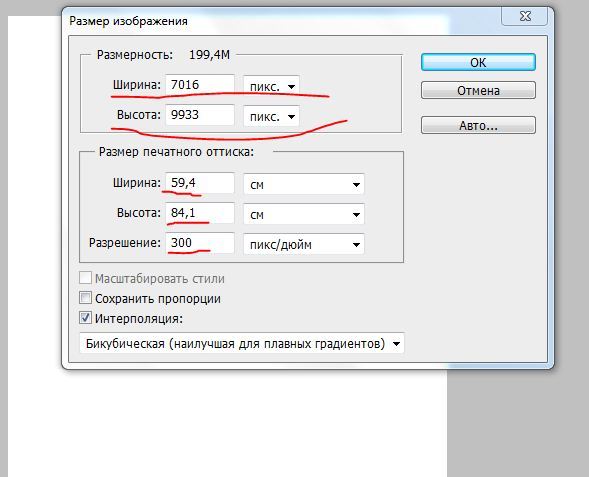 Выбирайте второй вариант. Он как раз позволит сохранить мелкие детали, но в тоже время не увеличит излишне размер файла. А равномерно окрашенные участки будут обработаны по более простому алгоритму.
Выбирайте второй вариант. Он как раз позволит сохранить мелкие детали, но в тоже время не увеличит излишне размер файла. А равномерно окрашенные участки будут обработаны по более простому алгоритму.
После этого программа предложит закрыть, а затем заново открыть сохранённый в *.stn файл.
Открываем. Сразу же открывается основное окно плагина, где мы можем задать параметры печати – разрешение и физический размер отпечатка.
Нажимаем ОК – а далее либо печатаем на принтере либо сохраняем в *.tif и несём печатать в мастерскую. Размер *.tif файла будет большой, но поверьте – результат того стоит.
Что же мы получаем в итоге?
Давайте сравним результаты, полученные с помощью Genuine Fractals и путём обычного увеличения.
Обратите внимание на более гладкие линии границ и отсутствие артефактов в первом случае. В целом же, большой снимок, напечатанный при помощи Genuine Fractals PrintPro, выглядит гораздо аккуратнее.
Если у вас изначально более детализированный кадр, снятый на профессиональную камеру, то результаты будут ещё более впечатляющими.
Вот такую детализацию, к примеру, можно получить при печати снимка пера. Фотография сделана камерой Sigma SD10, советским объективом Индустар 61 Лыткаринского завода оптического стекла. Размер напечатанной фотографии – 90х60см.
Что такое размер A3 в пикселях? Определите размер, единицу измерения и DPI.
Нет ответа на вопрос: «Какой размер А3 в пикселях?» Количество пикселей зависит от PPI (пикселей на дюйм) или DPI (точек на дюйм). Чем выше DPI, тем больше пикселей на самом деле необходимо для создания этого формата A3. Если вы используете несколько пикселей, ваш дизайн будет менее четким, чем если бы вы выбрали более высокое значение DPI.
По умолчанию часто запрашивается значение 300 DPI. Потому что это дает красивую и четкую печать на формате A3. Но если вы хотите точно знать, из скольких пикселей должен состоять ваш формат A3, уточните в типографии, сколько DPI вам нужно для предоставления файла. Исходя из этого, вы можете рассчитать количество пикселей.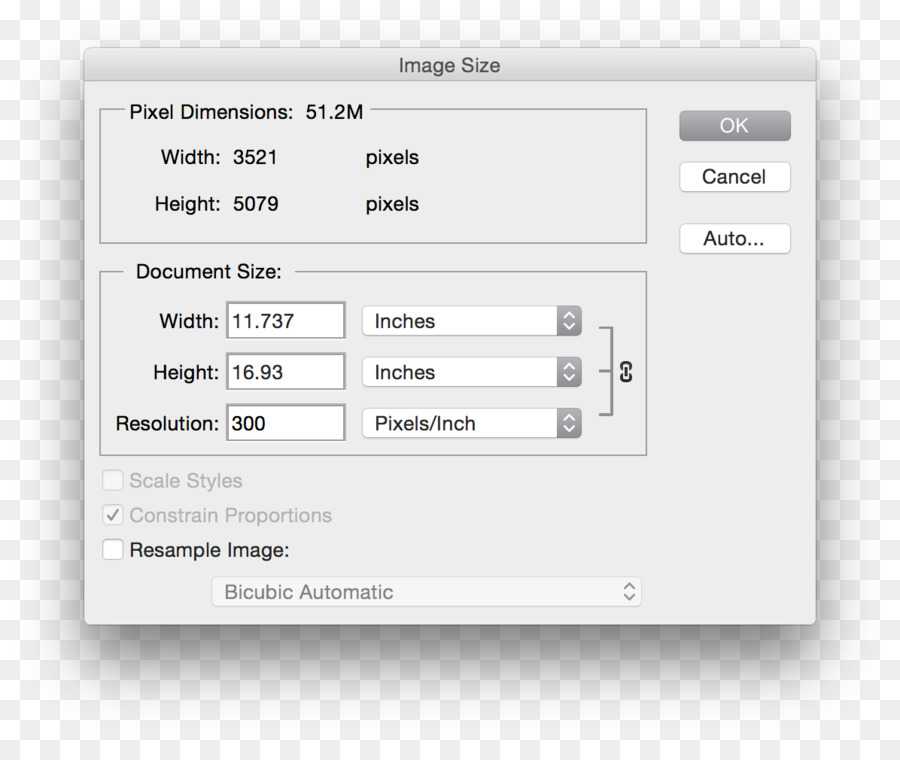
Рассчитайте количество пикселей с помощью нашего удобного калькулятора
Выберите размер, единицу измерения и DPI.
Размер
─ Выберите ─4A02A0A0A1A2A3A4A5A6A7A8A9A10
Выберите размер
Блок
─ Select ─MicrometerMillimeterCentimeterMeterThouInchesFeetYardsPixelsPicaPointHPGL
Please select a unit
PPI/DPI
72 PPI/DPI96 PPI/DPI150 PPI/DPI300 PPI/DPI600 PPI/DPI720 PPI/DPI1200 PPI/DPI1440 PPI/DPI2400 PPI/DPI2880 PPI/DPI
РазмерыШирина и высота в пикселях
Сколько пикселей в формате A3?
Невозможно указать стандартное количество пикселей для формата бумаги A3. Это действительно зависит от количества PPI или DPI. Чем выше это число, тем больше пикселей в файле печати. И тем четче становится печатный материал.
Размер A3 в пикселях
Если вы знаете, сколько точек на дюйм вам нужно для печати, вы можете использовать приведенную выше таблицу, чтобы определить размеры в пикселях для вашего формата бумаги A3.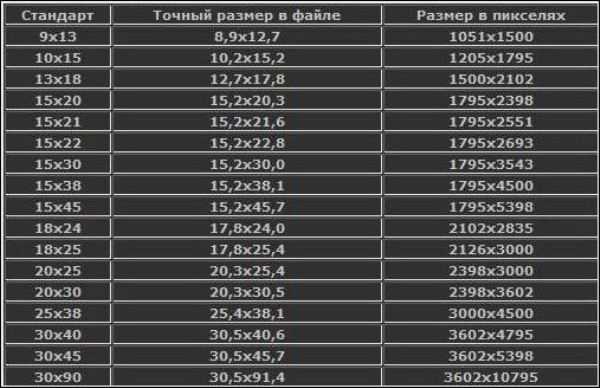 Затем вы можете ввести размеры в своей программе редактирования, такой как Photoshop.
Затем вы можете ввести размеры в своей программе редактирования, такой как Photoshop.
Таблица размеров бумаги с количеством точек на дюйм
| Размер | 72 точек/дюйм | 96 пикселей/дюйм | 150 пикселей/дюйм |
|---|---|---|---|
| 4А0 | 4768 х 6741 | 6357 х 8988 | 9933 х 14043 |
| 2А0 | 3370 x 4768 | 4494 x 6357 | 7022 х 9933 |
| А0 | 2384 x 3370 | 3179 x 4494 | 4967 х 7022 |
| А1 | 1684 x 2384 | 2245 x 3179 | 3508 x 4967 |
| А2 | 1191 х 1684 | 1587 x 2245 | 2480 x 3508 |
| А3 | 842 х 1191 | 1123 х 1587 | 1754 x 2480 |
| А4 | 595 х 842 | 794 х 1123 | 1240 х 1754 |
| А5 | 420 х 595 | 559 х 794 | 874 х 1240 |
| А6 | 298 х 420 | 397 х 559 | 620 х 874 |
| А7 | 210 х 298 | 280 х 397 | 437 х 620 |
| А8 | 147 х 210 | 197 х 280 | 307 х 437 |
| А9 | 105 х 147 | 140 х 197 | 219 х 307 |
| А10 | 74 х 105 | 98 х 140 | 154 х 219 |
| Размер | 300 точек/дюйм | 600 точек/дюйм | 720 пикселей/дюйм |
|---|---|---|---|
| 4А0 | 19866 х 28087 | 39732 х 56173 | 47678 х 67408 |
| 2А0 | 14043 х 19866 | 28087 х 39732 | 33704 х 47678 |
| А0 | 9933 х 14043 | 19866 х 28087 | 23839 х 33704 |
| А1 | 7016 х 9933 | 14032 х 19866 | 16838 x 23839 |
| А2 | 4961 х 7016 | 9921 х 14032 | 11905 х 16838 |
| А3 | 3508 x 4961 | 7016 х 9921 | 8419 х 11905 |
| А4 | 2480 x 3508 | 4961 х 7016 | 5953 х 8419 |
| А5 | 1748 x 2480 | 3496 x 4961 | 4195 х 5953 |
| А6 | 1240 х 1748 | 2480 x 3496 | 2976 х 4195 |
| А7 | 874 х 1240 | 1748 x 2480 | 2097 x 2976 |
| А8 | 614 х 874 | 1228 х 1748 | 1474 х 2097 |
| А9 | 437 х 614 | 874 х 1228 | 1049 х 1474 |
| А10 | 307 х 437 | 614 х 874 | 737 х 1049 |
| Размер | 1200 точек/дюйм | 1440 пикселей/дюйм | 2400 точек/дюйм |
|---|---|---|---|
| 4А0 | 79464 х 112346 | 95357 х 134816 | 158928 х 224693 |
| 2А0 | 56173 х 79464 | 67408 х 95357 | 112346 х 158928 |
| А0 | 39732 х 56173 | 47678 х 67408 | 79464 х 112346 |
| А1 | 28063 х 39732 | 33676 х 47678 | 56126 х 79464 |
| А2 | 19842 х 28063 | 23810 x 33676 | 39684 х 56126 |
| А3 | 14032 х 19842 | 16838 x 23810 | 28063 х 39684 |
| А4 | 9922 х 14032 | 11906 х 16838 | 19843 х 28063 |
| А5 | 6992 х 9922 | 8391 х 11906 | 13985 х 19843 |
| А6 | 4961 х 6992 | 5953 х 8391 | 9922 х 13985 |
| А7 | 3496 x 4961 | 4195 х 5953 | 6991 х 9922 |
| А8 | 2456 x 3496 | 2948 x 4195 | 4913 х 6991 |
| А9 | 1748 x 2456 | 2098 x 2948 | 3497 x 4913 |
| А10 | 1229 х 1748 | 1475 х 2098 | 2458 x 3497 |
| Размер | 2880 пикселей/дюйм |
|---|---|
| 4А0 | 1 х 269631 |
| 2А0 | 134816 х 1 |
| А0 | 95357 х 134816 |
| А1 | 67352 х 95357 |
| А2 | 47621 х 67352 |
| А3 | 33676 х 47621 |
| А4 | 23812 x 33676 |
| А5 | 16782 x 23812 |
| А6 | 11906 х 16782 |
| А7 | 8389 х 11906 |
| А8 | 5895 x 8389 |
| А9 | 4196 x 5895 |
| А10 | 2949 x 4196 |
Полезно знать: разница между DPI и PPI
Ранее мы говорили о DPI и PPI. Оба они используются для описания разрешения изображения. Но что именно это означает и в чем отличия?
Оба они используются для описания разрешения изображения. Но что именно это означает и в чем отличия?
- DPI означает количество точек на дюйм. И представляет собой размер, который указывает, сколько точек (точек) чернил на квадратный дюйм используется при печати изображения на принтере.
- PPI означает количество пикселей на дюйм. Это относится к количеству пикселей, используемых на дюйм на экране компьютера, цифровой камеры и сканера отображаемого изображения.
Размеры A4: как создать формат A3 и A4 в Photoshop
Adobe Photoshop — это приложение, специально разработанное для редактирования изображений и улучшения снимков, которое можно использовать на компьютерах Mac и компьютерах. Он присваивает людям умение разрабатывать, улучшать или иным образом исправлять изображения, произведения искусства и иллюстрации. Кроме того, размер A4 в Photoshop чрезвычайно прост.
С помощью Adobe Photoshop Изменяя настройки, человек может сделать копию реального шедевра или создать другой взгляд на космос, все это становится очевидным, что представляет собой широкое исчерпанное программное обеспечение для редактирования изображений, обработки изображений и преобразования различных изображений и изображений. форматы ленточных файлов.
форматы ленточных файлов.
Оборудование Photoshop позволяет редактировать как отдельные изображения, так и огромные пакеты изображений. Существует множество интерпретаций Photoshop. Photoshop Lightroom и Photoshop CC, а также Photoshop Elements — интерпретация Photoshop для Apple с меньшим количеством функций. Adobe Photoshop доступен сам по себе как подписка, включающая Photoshop Lightroom, и как компонент огромной подписки Creative Cloud.
Содержание
Adobe Photoshop — важный инструмент?
Художники-графики, фотографы, дизайнеры, веб-разработчики и творческие работники. Обычно его заимствуют для редактирования снимков, улучшения, создания портретных конфигураций, макетов веб-сайтов и расширения эффектов. Цифровые или проверенные изображения можно переписать для использования в Интернете или на фотографиях.
Конфигурации веб-сайта могут быть разработаны в Photoshop; их процедуры могут быть подтверждены до того, как архитекторы приступят к классу кодирования.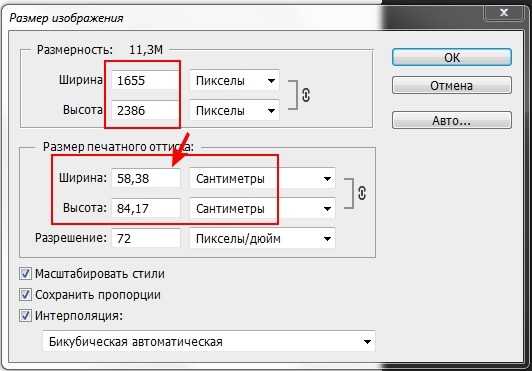 Автономная графика может быть разработана и отправлена за границу для использования в различных стратегиях.
Автономная графика может быть разработана и отправлена за границу для использования в различных стратегиях.
Photoshop может изменять и формулировать отпечатки в многочисленных покрытиях и поддерживает маскировку, альфа-композитинг и многочисленные цветовые прототипы, включая RGB, CMYK, CIELAB, плашечные цвета. Он использует свои форматы файлов PSD и PSB, чтобы извлечь выгоду из этих деталей.
Adobe Photoshop дополнительно помогает пользователю создавать конфигурации веб-сайтов и впечатляющие графические проекты с использованием аналогичных возможностей, создавая плакаты , визитные карточки, поздравительные открытки и многие другие, что важно как при редактировании отпечатков, так и при графическом макете и многом другом.
Photoshop обладает всеми характеристиками, которые необходимы любому визуальному художнику, который может специализироваться на плоских рисунках, для процедуры обработки двухмерных, а теперь и трехмерных изображений с помощью программы обработки изображений мирового стандарта.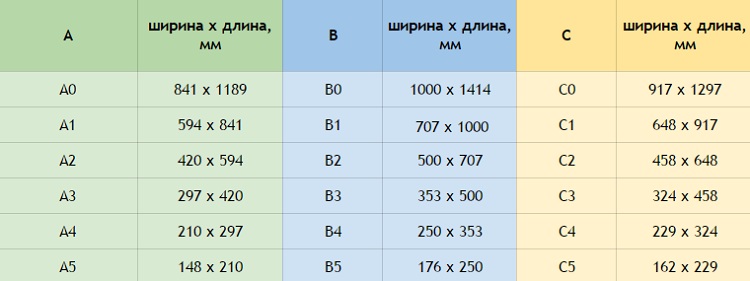
С помощью палитры слоев через приложение пользователь может вывести любые элементы дизайна рукописи без помощи мембран и сложить их в стопку в соответствии с правилом отображения. Благодаря этому преимуществу наблюдение за каждым предметом классифицируется одним щелчком мыши. Тем не менее, результаты промаха недостаточны для части холста. Вы можете выбрать работу с определенной частью и освободить остальную часть холста как есть.
Это преимущество заключается в традиционном методе окраски. Художникам не разрешается отвлекаться на какие-либо элементы рисунка или живописи, если их концентрация отвлекается, и припадок к рисованию оставляет их в неведении! Они обязаны изменить широкое полотно.
Помимо вышеупомянутого величия, палитра слоев превратилась в доминирующую характеристику и Photoshop в эти годы. Он появляется с блесками слоя, режимами наложения, затемнением, заливкой, блокировкой, группировкой и многими другими параметрами, которые добавляют больше ценности палитре слоев.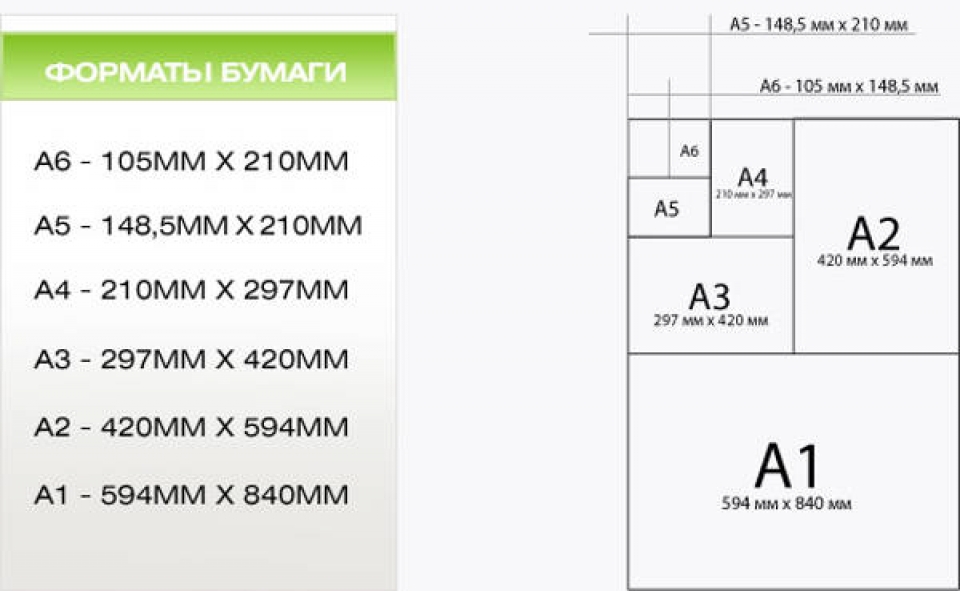 Отсутствие палитры Layer’sLayer, управление Photoshop невозможно представить в наше время.
Отсутствие палитры Layer’sLayer, управление Photoshop невозможно представить в наше время.
Когда человек копирует изображение в Photoshop, размер изображения автоматически изменяется до правильного размера изображения. И человек может изменить его размер в Photoshop, чтобы проиллюстрировать его также в соответствии с последней длиной. Кроме того, с форматом бумаги формата А3 размеры формата А4 в пикселях чрезвычайно просты.
Человек должен ввести точную длину размеров бумаги в пикселях в размер, настроенный в Photoshop. Когда он достигает стандартных размеров, его можно иллюстрировать в Photoshop или печатать изображения, не забывая редактировать их.
Сколько размер A4 в пикселях обрез для Photoshop?
Фотошоп может создавать 3-миллиметровое кровотечение, метки обрезки, разрешение 300 точек на дюйм, сглаживание, и соответствующий дизайн всегда находится в цветовом режиме CMYK. Он определяет, в каком количестве находятся ваши работы с тех пор или какой формат файла вы открыли в Photoshop.
Он определяет, в каком количестве находятся ваши работы с тех пор или какой формат файла вы открыли в Photoshop.
Выпуск за обрез — это специальное положение для заданий печати
. Люди, работающие в сети или в видеобизнесе, чаще всего спрашивают о файле, который содержит выпуск за обрез. Всякий раз, когда человек вспоминает программу, в которой окончательный печатный оттиск содержит чернила, которые попадают на край бумаги, возникает обрез.
Причина в том, что издательские машины (и даже большинство принтеров с цифровыми камерами) не могут фотографировать до края статьи. В случае печатного станка он обычно может печатать до края бумаги, но выводы будут плохими.
Чернила будут скапливаться и образовывать большое чернильное пятно на краю бумаги. Чтобы предотвратить этот беспорядок, программа должна быть распространена на листе бумаги большего размера, который содержит обрез (область изображения, выходящая за край обрезки) и соответственно обрезана для получения конечного продукта.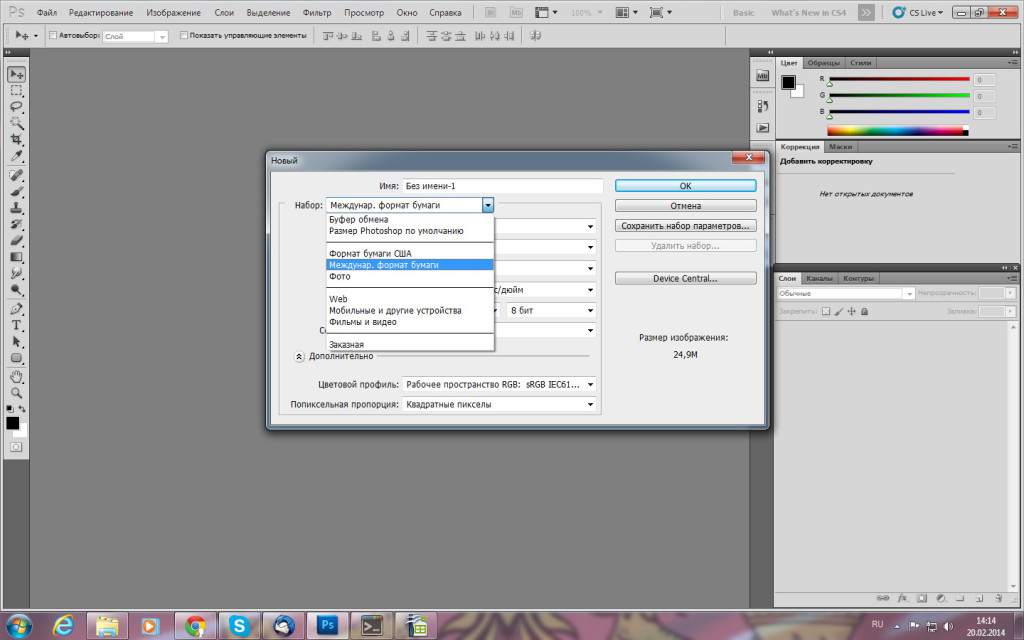
Если файл проекта не содержит обрез, вы рискуете продемонстрировать белую полоску (чистую бумагу) по краю отпечатанного листа, что выглядит совсем не многообещающе.
Любой может Создать место для выпуска за обрез, увеличив размер изображения (размер документа) до размера программы, включающей выпуск за обрез. Заимствуя некоторые основные математические расчеты, вы можете сделать вывод, что если желаемая величина обтекания составляет 1/8″ со всех четырех сторон, добавьте 1/8″ к каждой пропорции.
ОбрезЕсли в проекте требуется обрез более 1/8″, добавьте это количество. Для этого выберите «Изображение» > «Размер холста» и измените пропорции на правильную величину. Убедитесь, что комментатор в нижней части диалогового окна установлен в центре, чтобы побудить документ добавить размер A4 в пикселях в фотошопе изнутри наружу.
Другой возможностью является установка флажка для сравнения и ввод суммы, на которую вы хотите увеличить свой документ. В этом иске это 1/4″.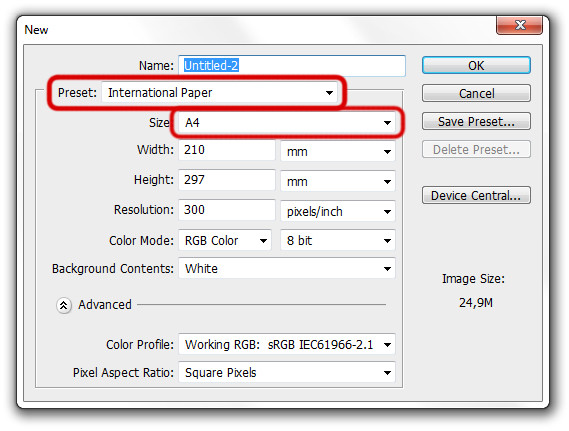 Цвет вашей ветви холста может продолжать цвет домена, если вы не хотите, чтобы добавленная сумма отличалась.
Цвет вашей ветви холста может продолжать цвет домена, если вы не хотите, чтобы добавленная сумма отличалась.
Другой способ — запустить Photoshop, «Файл», затем «Создать», чтобы начать новый документ. Установите вашу новую бумагу, решимость. Вспомните добавление длины выпуска за обрез к соответствующему размеру документа. Например, если ваш окончательный размер документа будет пять на 7 дюймов, а требуемый выпуск за обрез составляет четверть дюйма, вы должны установить ширину документа на «5,25 дюйма» и высоту на «7,25 дюйма».
Наконец, нажмите «ОК», чтобы создать файл. Чтобы отредактировать существующий файл, перейдите в «Файл» и «Открыть», затем установите файл и нажмите «Открыть». Выберите «Изображение», затем «Размер холста» и увеличьте ширину и длину холста, чтобы охватить обрез. Нажмите «ОК». Вы увидите горизонт, заполненный цветом знания по краю вашего документа.
Перейдите в «Просмотр» и назначьте «Линейки», если полномочия еще не видны.
Нажмите на гладкую линейку. Перетащите последнее руководство на статью, выровняйте его по количеству, соответствующему верхней стороне отпечатка, и повторите это для нижней стороны. Кроме того, перетащите наставников из вертикальной линейки для аспектов печати. Это даст вам наглядное пособие, чтобы человек мог видеть фактический размер печати статьи и обрез.
Перетащите последнее руководство на статью, выровняйте его по количеству, соответствующему верхней стороне отпечатка, и повторите это для нижней стороны. Кроме того, перетащите наставников из вертикальной линейки для аспектов печати. Это даст вам наглядное пособие, чтобы человек мог видеть фактический размер печати статьи и обрез.
Как создать формат A3, A4 в Photoshop
Пользователь может изменить положение и расположение изображения, выбрав параметры в диалоговом окне «Печать». Заштрихованная граница на краю листа обозначает выбранную бумагу; область печати белая. Плохая длина изображения определяется параметрами длины документа в диалоговом окне «Размер изображения».
Измерение изображения в диалоговом окне «Печать» улучшает длину и определение только напечатанного изображения. Например, если вы измерите изображение 72PPI до 50% в диалоговом окне «Печать», изображение будет напечатано с разрешением 144 PPI; тем не менее, настройки размера отчета в диалоговом окне Размер изображения не изменятся.
В диалоговом окне «Печать» в поле «Разрешение печати» в нижней части категории «Положение и размер» отображается определение печати при текущих настройках масштабирования. Многие владельцы сторонних принтеров отказываются от альтернативы масштабирования в диалоговом окне «Параметры печати».
Эта функция масштабирования влияет на все на странице, включая размер всех меток страницы, таких как заголовки и метки обрезки, в то время как процент масштабирования, предоставляемый командой «Печать», влияет только на длину напечатанного изображения (а не на длину следы листа).
Как создать размер A3, A4 в Photoshop
В Photoshop, когда человек обычно копирует оттиск, изображение или портрет в Photoshop, соответствующий размер отображаемой рамки изображения будет соответствовать точному размеру изображения. И если человек хочет изменить его размер в Photoshop, чтобы отобразить его в соответствии с новым размером. Кроме того, при использовании формата бумаги формата А3 размер бумаги формата А4 в пикселях фотошопа является очень разумным.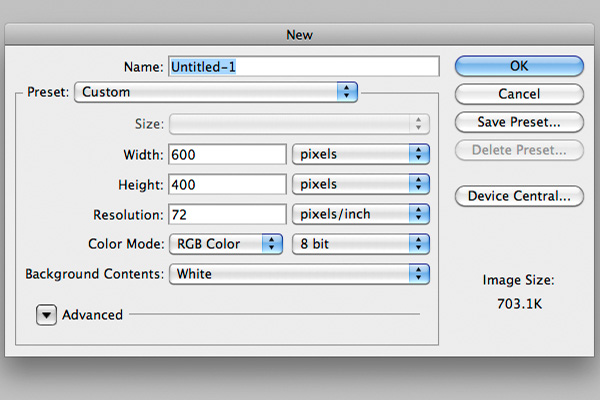
Человек должен ввести правильный Размер размеров бумаги в поле Размер рядом с Photoshop. Можно связать изображения изображений, не забывая редактировать их, когда речь идет о стандартных размерах.
Первый шаг при работе с бумагой стандартного размера — понять критерий размеров каждого размера листа. Каждый размер листа будет иметь определенный размер в сантиметрах, формате a4 в пикселях фотошопа или в миллиметрах, например, стандартные размеры для размеров бумаги в статье Размер размера бумаги A0 A1 A2 A3 A4 в пикселях, см, стандартные дюймы.
- В интерфейсе Photoshop подключите кнопку «Файл» и назначьте «Новый», чтобы выбрать последний объект изображения.
- На нем показан интерфейс, который пользователи могут выбрать для создания края. В абзаце Preset щелкните раскрывающееся меню, чтобы выбрать International Paper, которую Photoshop уже использует для использования людьми в формате бумаги формата A4.
- Затем покажите диаграмму с размером как размеры листа с помощью Photoshop.
 Например, вы нажимаете на размер бумаги A3/A4 в фотошопе, чтобы использовать его.
Например, вы нажимаете на размер бумаги A3/A4 в фотошопе, чтобы использовать его. - Категория «Ширина» восполнит ширину размера рукописи, а раздел «Высота» восстановит продолжительность для формата бумаги а4 в пикселях фотошопа. Доступный формат бумаги Photoshop формата А4 в пикселях фотошопа составляет 210 x 297 мм. Человек может даже выбрать другой размер, например см или дюймы. Нажмите на длину рядом с ним.
- Интерфейс размером с бумагу в Photoshop имел цветовой режим с двумя стандартными цветами, включая цвет RBG, стандартное отображение цвета метода на экране и коллекцию CMYK, являющуюся цветовой схемой на фотографиях. Итак, человек хочет выбрать цвет для распространения. Он может выбрать CMYK.
- Категория «Разрешение» — это принцип резкости дизайнерского изображения. Наконец, человек может подключиться через ОК, чтобы создать размер бумаги A4 в Photoshop.
Существует множество способов форматирования прямых или вертикальных форматов бумаги в Photoshop.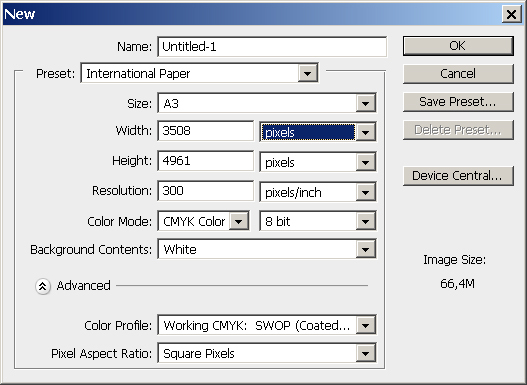
- В большом поле для размера бумаги пользователь может снова изменить размер на ширину и высоту, A4, примерно 297 мм x 210 мм, или A3, примерно 420 мм x 297 мм.
- Пользователь может выбрать инструмент «Поворот изображения», который можно установить на размер бумаги A4 в фотошопе по вертикали в качестве правильного размера, перейти к «Изображение» и выбрать «Соотношение изображения», а затем нажать «Далее», чтобы выбрать конфигурацию 90° по часовой стрелке, чтобы отклонить размер бумаги и 90° против часовой стрелки, чтобы отклонить лист вправо.
- Когда человек создает новую бумагу, он выбирает пункт меню Preset: тот, который ему нужно использовать, а затем устанавливает разрешение и цветовой режим.
Упорядочение формата бумаги A3 и A4 в Photoshop является адекватным и легко сделать с помощью Photoshop, чтобы он был окончательным для каждого размера листа, поэтому человек больше не стремится получить новую пропорцию.
Что такое размер A4 в Photoshop в пикселях?
Идеальный размер А4 в фотошопе 3508 x 2480 без обрезов.
Какой стандартный размер бумаги формата А4?
Стандартный размер бумаги формата А4: 8-1/4 x 11-¾ дюймов и 210 x 297 миллиметров.
Eleggible’s Final Words
Photoshop — это мощное и выдающееся программное обеспечение для редактирования изображений, которое позволяет вам применять множество эффектов и легко получать совместимые результаты. Многие люди используют это программное обеспечение для создания изображения достойного качества, потому что оно обладает многими характеристиками, которые вряд ли доступны в других программах для редактирования изображений.
Фотографии и видео можно легко и быстро добавить в программу с помощью Adobe Photoshop. Введенные файлы четко управляются в сети, поэтому с ними можно легко обращаться. Инструменты редактирования и различные функции можно легко найти с помощью соответствующей организации рабочего пространства.
Photoshop обеспечивает улучшенные результаты темперирования с такими характеристиками, как HDR-изображение, изменение размера, коррекция цвета и многое другое.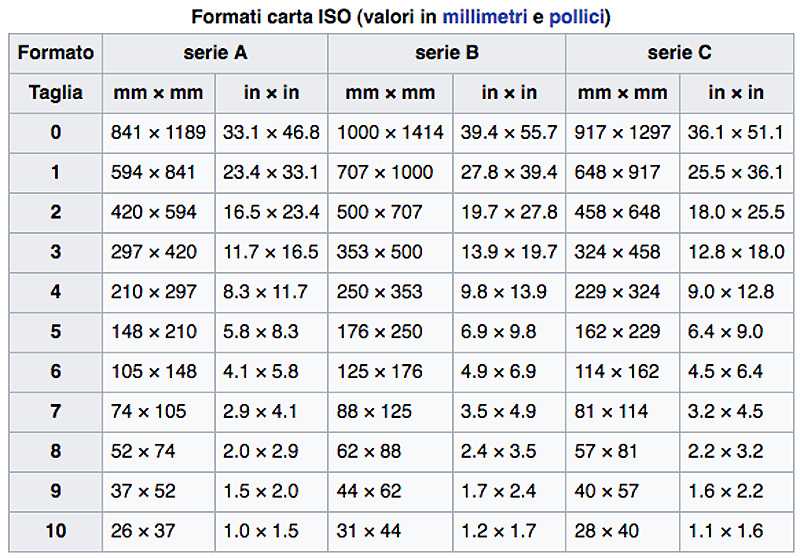

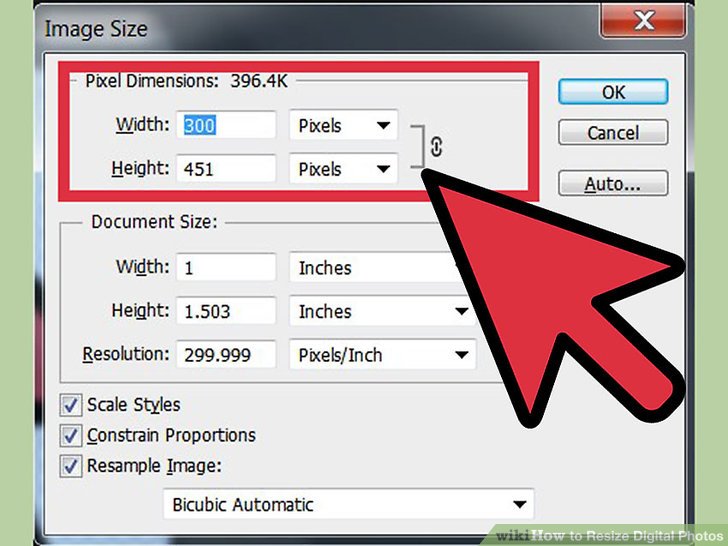
 Например, вы нажимаете на размер бумаги A3/A4 в фотошопе, чтобы использовать его.
Например, вы нажимаете на размер бумаги A3/A4 в фотошопе, чтобы использовать его.